win10电脑总是弹出广告怎么办 win10电脑老是弹出广告处理方法
更新时间:2023-01-17 09:49:52作者:runxin
每当用户在操作win10电脑的时候,难免也会遇到系统桌面上经常弹出广告窗口的情况,其实在win10系统中出现的广告窗口大多和电脑中安装的软件有一定的联系,许多也都显得无能为力,对此win10电脑总是弹出广告怎么办呢?以下小编就来告诉大家win10电脑老是弹出广告处理方法。
具体方法:
方法一:在状态栏上右键打开【任务管理器】,鼠标右击,选择【打开文件所在的位置】,之后定位到弹窗广告所在的地方,删除即可
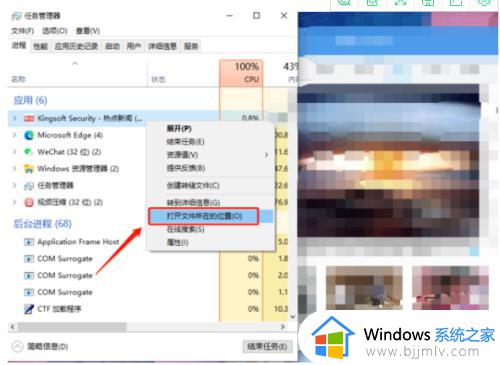
方法二:键盘按下【Win+i】,打开设置页面点击【通知和操作】,选掉【更新后向我显示欢迎使用windows体验】和【在使用windows时获取提示、技巧和建议】
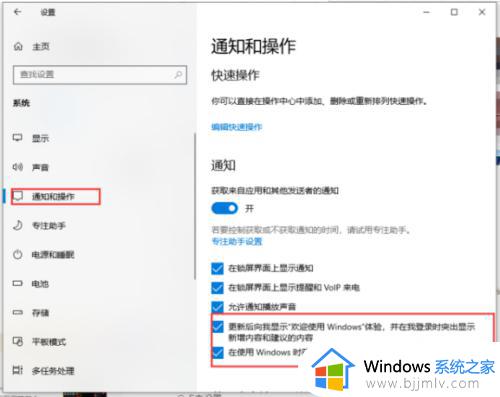
方法三:找到【此电脑】,右键选择【管理】进入【计算机管理窗口】右侧点击任务计划程序,找到广告弹窗(请事先确认是否为广告弹窗)的计划,然后点右键禁用
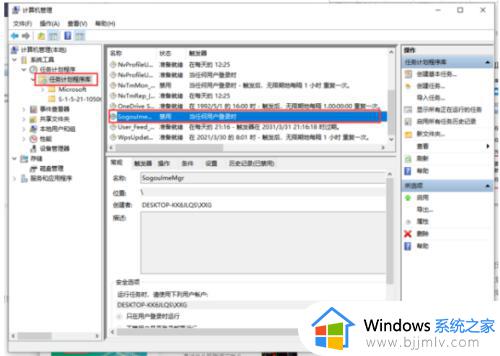
上述就是小编教大家的win10电脑老是弹出广告处理方法了,碰到同样情况的朋友们赶紧参照小编的方法来处理吧,希望能够对大家有所帮助。
win10电脑总是弹出广告怎么办 win10电脑老是弹出广告处理方法相关教程
- win10电脑总是弹出广告怎么办 win10电脑总有广告弹出来如何处理
- win10总是弹出广告怎么办 win10经常弹出广告页面怎么解决
- win10游戏广告怎么关闭 win10老是弹出游戏广告解决方法
- win10广告窗口弹出如何关闭 win10的广告弹出来怎么关闭
- windows10老是弹出游戏广告怎么办 windows10自动弹出游戏广告如何解决
- win10怎么禁止弹窗广告 win10如何屏蔽弹窗广告弹出
- win10电脑怎么关闭弹窗广告 win10如何清除弹窗广告
- win10关闭广告弹窗教程 win10怎样拦截电脑弹窗广告
- win10怎么关闭广告弹窗功能 win10如何关闭广告弹出窗口
- win10怎么彻底删除弹出广告窗口 win10彻底清除电脑弹窗广告教程
- win10如何看是否激活成功?怎么看win10是否激活状态
- win10怎么调语言设置 win10语言设置教程
- win10如何开启数据执行保护模式 win10怎么打开数据执行保护功能
- windows10怎么改文件属性 win10如何修改文件属性
- win10网络适配器驱动未检测到怎么办 win10未检测网络适配器的驱动程序处理方法
- win10的快速启动关闭设置方法 win10系统的快速启动怎么关闭
热门推荐
win10系统教程推荐
- 1 windows10怎么改名字 如何更改Windows10用户名
- 2 win10如何扩大c盘容量 win10怎么扩大c盘空间
- 3 windows10怎么改壁纸 更改win10桌面背景的步骤
- 4 win10显示扬声器未接入设备怎么办 win10电脑显示扬声器未接入处理方法
- 5 win10新建文件夹不见了怎么办 win10系统新建文件夹没有处理方法
- 6 windows10怎么不让电脑锁屏 win10系统如何彻底关掉自动锁屏
- 7 win10无线投屏搜索不到电视怎么办 win10无线投屏搜索不到电视如何处理
- 8 win10怎么备份磁盘的所有东西?win10如何备份磁盘文件数据
- 9 win10怎么把麦克风声音调大 win10如何把麦克风音量调大
- 10 win10看硬盘信息怎么查询 win10在哪里看硬盘信息
win10系统推荐